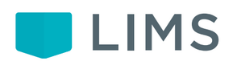Entendemos como Datos Dinámicos aquellos datos adicionales para incorporar en los Boletines de Recepción de Muestras.
Mediante esta pantalla podemos especificar los posibles Tipos de Datos que pueden ser asociados posteriormente a los Parámetros y añadir información adicional a las Muestras en el momento de su recepción, en los Boletines de Recogida, a la que se propone inicialmente de manera estándar en el programa.
Al pulsar esta opción, se accede a esta pantalla:
En esta rejilla podemos dar de alta los Datos Dinámicos atendiendo a su tipo:
 - Fecha, Fecha/Hora, Hora: Use uno de estos tipos de datos si desea gestionar fechas, horas o ambas.
- Fecha, Fecha/Hora, Hora: Use uno de estos tipos de datos si desea gestionar fechas, horas o ambas. - Moneda, Número decimal, Número entero: Para tipos de datos numéricos.
- Moneda, Número decimal, Número entero: Para tipos de datos numéricos. - Texto: Este tipo de dato se utiliza si inicialmente no se específica nada (como venía funcionando hasta ahora la pantalla de Lectura de Resultados)
- Texto: Este tipo de dato se utiliza si inicialmente no se específica nada (como venía funcionando hasta ahora la pantalla de Lectura de Resultados) - Sí/No: Especifique este tipo de dato si desea gestionar resultados de tipo Sí/No. Se muestra una casilla de verificación chequeable.
- Sí/No: Especifique este tipo de dato si desea gestionar resultados de tipo Sí/No. Se muestra una casilla de verificación chequeable. - Lista de valores: Este tipo de dato merece una mención especial, use este tipo de dato si desea mostrar una lista desplegable con valores posibles.
- Lista de valores: Este tipo de dato merece una mención especial, use este tipo de dato si desea mostrar una lista desplegable con valores posibles. Si usa este tipo de dato sólo se permitirán introducir valores que se encuentren en la lista de valores. Para editar la lista, haga click en el botón “Editar Lista” , se mostrará una pantalla como la siguiente,
Complete la lista de valores usando la rejilla, normalmente se usará el tipo de dato “Texto”.
En esta rejilla podemos también asignar un Valor por defecto para los Datos Dinámicos, esto resulta interesante sobre todo en los campos tipo Moneda cuando se quiere especificar un importe monetario por defecto (0€, 3€, etc.) y en los tipos de datos Sí/No en los que puede especificar que la casilla estará desmarcada, por ejemplo, Documentación revisada = 0.
Seguidamente a la definición inicial de estos Datos, para dar disponibilidad de estos Datos en su lugar correspondiente, vamos a la pestaña Documento de Gestión, especificando cada Dato si corresponde a un Dato de Muestreo, o un Dato de Recepción bajo Categoría.
En la primera columna de la rejilla se mostrarán los Datos Dinámicos que hayamos dado de alta en el punto anterior.
Al seleccionar cualquiera de los Datos Dinámicos disponibles, se nos informará el Valor por Defecto que tuviéramos cargado en la rejilla de Datos Dinámicos, aun así es posible modificar este valor para cada Muestra.
Tenga en cuenta que el orden en el que dé de alta los Datos Dinámicos en esta rejilla será el orden en el que se muestren en la Muestra.
Posteriormente, en el apartado correspondiente a los Boletines de Recogida de Muestras, veremos cómo podemos trabajar de manera más específica con estos datos al introducir la Muestra en el sistema.
En este ejemplo mostraremos como añadir un campo adicional a Boletines.
En este caso concreto, necesitamos añadir un nuevo campo denominado "Homogeneidad" a nuestro Boletín.
Desde Definición de Datos Dinámico definiremos un campo que sea "Homogeneidad" con tipo de dato "Lista de Valores" y con Valores por Defecto "Correcto e Incorrecto".
También podemos añadir los valores de la lista desde Editar Lista (F3).
Seguidamente desde Documentos de Gestión asociaremos este nuevo campo de información a su documento de gestión correspondiente en este caso Boletines y le aplicaremos una categoría como pueden ser Muestreo y Recepción.
Ahora ya podemos acceder al Boletín y haciendo doble clic sobre la línea de Muestra y en la pestaña de Datos de Recepción nos aparecerá esa información adicional que podremos marcar
o desmarcar según sea el caso.
Con la opción de Cargar Datos Dinámicos nos aparecerán todos los datos dinámicos que tengan la opción "precargar" marcada según hayan sidos configurados en el paso anterior.